自制一键清理系统垃圾bat
清除系统垃圾文件.bat及其解释
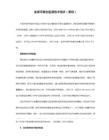
del /f /s /q %windir%\prefetch\*.*
rd /s /q %windir%\temp & md %windir%\temp
del /f /q %userprofile%\cookies\*.*
del /f /q %userprofile%\recent\*.*
del /f /s /q %windir%\prefetch\*.*
rd /s /q %windir%\temp & md %windir%\temp
rem cooke和最近历史还是保留吧...
rem del /f /q %userprofile%\COOKIES s\*.*
rem del /f /q %userprofile%\recent\*.*
@echo off&setlocal enabledelayedexpansion
for /f "delims=\" %%i in ('fsutil fsinfo drives^|find ""') do (
set drive_=%%i
fsutil fsinfo drivetype !drive_:~0,2!|find "固定">nul && del /a /f /q /s !drive_:~0,2!\Thumbs.db
将上面的文件存为“一键清理系统垃圾.bat”,然后双击运行即可。
建议:最好是一周运行一次清理。
下面这个是:可能清理时间会长些。
超级一键删除垃圾.bat
@echo off
color 0A
title 历史痕迹兼系统垃圾清理 beta1.0
清除系统lj.bat用法怎么用
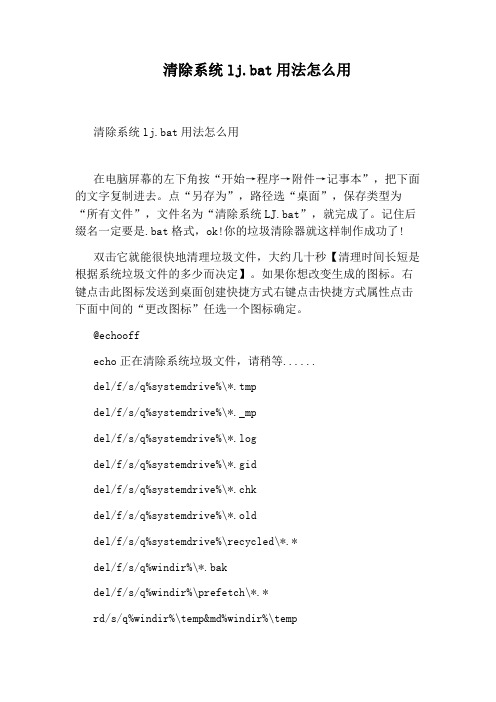
清除系统lj.bat用法怎么用清除系统lj.bat用法怎么用在电脑屏幕的左下角按“开始→程序→附件→记事本”,把下面的文字复制进去。
点“另存为”,路径选“桌面”,保存类型为“所有文件”,文件名为“清除系统LJ.bat”,就完成了。
记住后缀名一定要是.bat格式,ok!你的垃圾清除器就这样制作成功了!双击它就能很快地清理垃圾文件,大约几十秒【清理时间长短是根据系统垃圾文件的多少而决定】。
如果你想改变生成的图标。
右键点击此图标发送到桌面创建快捷方式右键点击快捷方式属性点击下面中间的“更改图标”任选一个图标确定。
@echooffecho正在清除系统垃圾文件,请稍等......del/f/s/q%systemdrive%\*.tmpdel/f/s/q%systemdrive%\*._mpdel/f/s/q%systemdrive%\*.logdel/f/s/q%systemdrive%\*.giddel/f/s/q%systemdrive%\*.chkdel/f/s/q%systemdrive%\*.olddel/f/s/q%systemdrive%\recycled\*.*del/f/s/q%windir%\*.bakdel/f/s/q%windir%\prefetch\*.*rd/s/q%windir%\temp&md%windir%\tempdel/f/q%userprofile%\cookies\*.*del/f/q%userprofile%\recent\*.*del/f/s/q"%userprofile%\LocalSettings\TemporaryInternetF iles\*.*"del/f/s/q"%userprofile%\LocalSettings\Temp\*.*"del/f/s/q"%userprofile%\recent\*.*"echo清除系统LJ完成!echo.&pause打开还是记事本的`看清楚这里最后将它保存,然后更名为“清除系统LJ.bat”ok!你的LJ清除器就这样制作成功了!以后只要双击运行该文件,当屏幕提示“清除系统LJ完成!就还你一个“苗条”的系统了!!到时候再看看你的电脑,是不是急速如飞呢?其他方法:适用工具如360系统清理金山系统清理QQ系统清理等也可以,不过本人比较喜欢这个批处理,放在桌面一键搞定。
系统垃圾清理程序增强版(.bat文件)
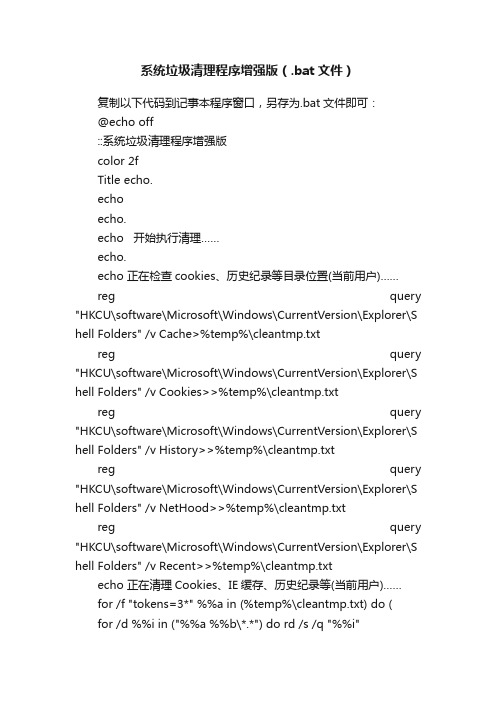
系统垃圾清理程序增强版(.bat文件)复制以下代码到记事本程序窗口,另存为.bat文件即可:@echo off::系统垃圾清理程序增强版color 2fTitle echo.echoecho.echo 开始执行清理……echo.echo 正在检查cookies、历史纪录等目录位置(当前用户)……reg query "HKCU\software\Microsoft\Windows\CurrentVersion\Explorer\S hell Folders" /v Cache>%temp%\cleantmp.txtreg query "HKCU\software\Microsoft\Windows\CurrentVersion\Explorer\S hell Folders" /v Cookies>>%temp%\cleantmp.txtreg query "HKCU\software\Microsoft\Windows\CurrentVersion\Explorer\S hell Folders" /v History>>%temp%\cleantmp.txtreg query "HKCU\software\Microsoft\Windows\CurrentVersion\Explorer\S hell Folders" /v NetHood>>%temp%\cleantmp.txtreg query "HKCU\software\Microsoft\Windows\CurrentVersion\Explorer\S hell Folders" /v Recent>>%temp%\cleantmp.txtecho 正在清理Cookies、IE缓存、历史纪录等(当前用户)……for /f "tokens=3*" %%a in (%temp%\cleantmp.txt) do (for /d %%i in ("%%a %%b\*.*") do rd /s /q "%%i"del /a /f /s /q "%%a %%b\*.*")::跟上面几项未必是重复的(!),也是对当前用户目录echo 正在清理临时文件 (系统目录)……del /a /f /s /q "%userprofile%\Locals~1\Tempor~1\*.*" del /a /f /s /q "%userprofile%\Locals~1\Temp\*.*"del /a /f /s /q "%userprofile%\cookies\*.*"del /a /f /s /q "%userprofile%\recent\*.*"del /a /f /s /q "%Temp%\*.*"del /a /f /s /q "%Tmp%\*.*"del /a /f /s /q "%HomePath%\..\IconCache.db"echo 正在清理系统目录中的垃圾文件 (稍候,需要点时间)……del /a /f /s /q "%systemdrive%\*._mp"del /a /f /s /q "%systemdrive%\*.log"del /a /f /s /q "%systemdrive%\*.dmp"del /a /f /s /q "%systemdrive%\*.gid"del /a /f /s /q "%systemdrive%\*.old"del /a /f /s /q "%systemdrive%\*.tmp"del /a /f /s /q "%systemdrive%\recycled\*.*"del /a /f /s /q "%SystemRoot%\*.bak"del /a /f /s /q "%SystemRoot%\*.query"rd /s /q "%SystemRoot%\Downloaded Program Files"rd /s /q "%SystemRoot%\Offline Web Pages"rd /s /q "%systemroot%\Connection Wizard"rd /s /q "%SystemRoot%\SoftwareDistribution\Download" rd /s /q "%SystemRoot%\Assembly"rd /s /q "%SystemRoot%\Help"rd /s /q "%SystemRoot%\system32\ReinstallBackups"del /a /s /q "%SystemRoot%\inf\*.pnf"del /a /f /s /q "%SystemRoot%\inf\InfCache.1"dir %SystemRoot%\inf\*.* /ad/b >%SystemRoot%\vTmp.txt for /f %%a in (%SystemRoot%\vTmp.txt) do rd /s /q "%SystemRoot%\inf\%%a"del /a /f /s /q "%SystemRoot%\Driver Cache\*.pnf"del /a /f /s /q "%SystemRoot%\Driver Cache\InfCache.1"del /a /f /s /q "%SystemRoot%\system32\drivers\*.pnf"del /a /f /s /q "%SystemRoot%\system32\drivers\InfCache.1"rd /s /q "%SystemRoot%\temp" & md "%SystemRoot%\temp"del /a /f /s /q "%SystemRoot%\Prefetch\*.*"del /a /f /s /q "%SystemRoot%\minidump\*.*"echo 正在清除无用的磁盘检错文件 (系统分区)……del /a /f /q "%SystemDrive%\*.chk"dir %SystemDrive%\found. /ad/b >%SystemRoot%\vTmp.txtfor /f %%a in (%SystemRoot%\vTmp.txt) do rd /s /q "%SystemDrive%\%%a"echo 正在清理系统升级补丁留下来的反安装目录(已修正能正确清除)……dir %SystemRoot%\$*$ /ad/b >%SystemRoot%\vTmp.txtfor /f %%a in (%SystemRoot%\vTmp.txt) do rd /s /q "%SystemRoot%\%%a"echo 正在清除常见的软件垃圾项目 (按默认目录)……rd /s /q "%ProgramFiles%\InstallShield Installation Information"Ren"%ProgramFiles%\Common~1\Real\Update_OB\realsched.exe" realsched.ex_Del"%ProgramFiles%\Common~1\Real\Update_OB\realsched.exe"Reg Delete "HKLM\SOFTWARE\Microsoft\Windows\CurrentVersion\Run" /v TkBellExe /frd /s /q "%ProgramFiles%\Tencent\QQGame\Download"taskkill /f /im "TIMPlatform.exe" /tdel /a /f /s /q "%ProgramFiles%\Kaspersky Lab\*.tmp"echo.echo 全部清理完毕,任意键退出(注: 若提示文件没找到是正常的)……pause >nuldel %SystemRoot%\vTmp.txt。
一键自动清理垃圾代码

一键自动清理垃圾代码一键自动清理垃圾代码新建文本文档,把以下代码复制到文本文档,保存为“.bat”格式。
就可以啦@echo offcolor 0Atitle 历史痕迹兼系统垃圾清理 beta1.0::全盘删除Thumbs.db(缩略图缓存文件)@echo off&setlocal enabledelayedexpansionfor /f "delims=\\" %%i in ('fsutil fsinfo drives^|find ""') do (set drive_=%%ifsutil fsinfo drivetype !drive_:~0,2!|find "固定">nul && del /a /f /q /s !drive_:~0,2!\\Thumbs.db)echo 正在清理系统垃圾文件,请稍等......del /f /s /q %systemdrive%\\*.tmpdel /f /s /q %systemdrive%\\*._mpdel /f /s /q %systemdrive%\\*.logdel /f /s /q %systemdrive%\\*.giddel /f /s /q %systemdrive%\\*.chkdel /f /s /q %systemdrive%\\*.olddel /f /s /q %systemdrive%\ecycled\\*.*del /f /s /q %windir%\\*.bakdel /f /s /q %windir%\\*.tmpdel /f /s /q %windir%\\prefetch\\*.*rd /s /q %windir%\emp & md %windir%\empdel /f /q %userprofile%\\cookies\\*.*del /f /q %userprofile%\ecent\\*.*del /f /s /q "%userprofile%\\Local Settings\\Temporary Internet Files\\*.*"del /f /s /q "%userprofile%\\Local Settings\\Temp\\*.*"del /f /s /q "%userprofile%\ecent\\*.*"del /f /q "%ALLUSERSPROFILE%\\Documents\\DrWatson\\*.*">nul 2>nul del /f /q "%USERPROFILE%\\Application Data\\Microsoft\\Office\\Recent\\*.lnk">nul 2>nul::清理局域网共享痕迹reg delete "HKCU\\Software\\Microsoft\\Windows\\CurrentVersion\\Explor er\\WorkgroupCrawler\\Shares" /f >nul 2>nul::用户运行或操作历史记录reg delete "HKCU\\Software\\Microsoft\\Windows\\CurrentVersion\\Explor er\\RecentDocs\\Folder" /va /f >nul 2>nulreg delete "HKCU\\Software\\Microsoft\\Windows\\CurrentVersion\\Explor er\\RecentDocs\\.txt" /va /f >nul 2>nulreg delete "HKCU\\Software\\Microsoft\\Windows\\CurrentVersion\\Explor er\\RecentDocs\\.rar" /va /f >nul 2>nulreg delete "HKCU\\Software\\Microsoft\\Windows\\CurrentVersion\\Explor er\\RecentDocs\\.mp3" /va /f >nul 2>nulreg delete "HKCU\\Software\\Microsoft\\Windows\\CurrentVersion\\Explorer\\RecentDocs\\.jpg" /va /f >nul 2>nulreg delete "HKCU\\Software\\Microsoft\\Windows\\CurrentVersion\\Explor er\\RecentDocs\\.ini" /va /f >nul 2>nulreg delete "HKCU\\Software\\Microsoft\\Windows\\CurrentVersion\\Explor er\\RecentDocs\\.bmp" /va /f >nul 2>nulreg delete "HKCU\\Software\\Microsoft\\Windows\\CurrentVersion\\Explor er\\RecentDocs\\.doc" /va /f >nul 2>nulreg delete "HKCU\\Software\\Microsoft\\Windows\\CurrentVersion\\Explor er\\RecentDocs\\.eip" /va /f >nul 2>nulreg delete "HKCU\\Software\\Microsoft\\Windows\\CurrentVersion\\Explor er\\RecentDocs\\.htm" /va /f >nul 2>nulreg delete "HKCU\\Software\\Microsoft\\Windows\\CurrentVersion\\Explor er\\RecentDocs\\.ico" /va /f >nul 2>nulreg delete "HKCU\\Software\\Microsoft\\Windows\\CurrentVersion\\Explor er\\RecentDocs\\.inf" /va /f >nul 2>nulreg delete "HKCU\\Software\\Microsoft\\Windows\\CurrentVersion\\Explor er\\RecentDocs\\.gif" /va /f >nul 2>nulreg delete "HKCU\\Software\\Microsoft\\Windows\\CurrentVersion\\Explor er\\RecentDocs\\.wav" /va /f >nul 2>nulreg delete "HKCU\\Software\\Microsoft\\Windows\\CurrentVersion\\Explorer\\RecentDocs\\.xls" /va /f >nul2>nulreg delete "HKCU\\Software\\Microsoft\\Windows\\CurrentVersion\\Explor er\\RecentDocs\\.rm" /va /f >nul 2>nulreg delete "HKCU\\Software\\Microsoft\\Windows\\CurrentVersion\\Explor er\\RecentDocs" /va /f >nul 2>nulreg delete "HKCU\\Software\\Microsoft\\Windows\\CurrentVersion\\Explor er\\ComDlg32\\LastVisitedMRU" /va /f >nul 2>nulreg delete "HKCU\\Software\\Microsoft\\Windows\\CurrentVersion\\Explor er\\ComDlg32\\OpenSaveMRU\\*" /va /f >nul 2>nul reg delete "HKCU\\Software\\Microsoft\\Windows\\CurrentVersion\\Explor er\\ComDlg32\\OpenSaveMRU\\mp3" /va /f >nul 2>nul reg delete "HKCU\\Software\\Microsoft\\Windows\\CurrentVersion\\Explor er\\ComDlg32\\OpenSaveMRU\m" /va /f >nul 2>nul reg delete "HKCU\\Software\\Microsoft\\Windows\\CurrentVersion\\Explor er\\ComDlg32\\OpenSaveMRU\\wav" /va /f >nul 2>nul reg delete "HKCU\\Software\\Microsoft\\Windows\\CurrentVersion\\Explor er\\ComDlg32\\OpenSaveMRU\\bat" /va /f >nul 2>nul reg delete "HKCU\\Software\\Microsoft\\Windows\\CurrentVersion\\Explor er\\ComDlg32\\OpenSaveMRU\\exe" /va /f >nul 2>nul reg delete "HKCU\\Software\\Microsoft\\Windows\\CurrentVersion\\Explorer\\ComDlg32\\OpenSaveMRU\\eip" /va /f >nul 2>nul reg delete "HKCU\\Software\\Microsoft\\Windows\\CurrentVersion\\Explor er\\ComDlg32\\OpenSaveMRU\\ico" /va /f >nul 2>nul reg delete "HKCU\\Software\\Microsoft\\Windows\\CurrentVersion\\Explor er\\ComDlg32\\OpenSaveMRU\\htm" /va /f >nul 2>nul reg delete "HKCU\\Software\\Microsoft\\Windows\\CurrentVersion\\Explor er\\ComDlg32\\OpenSaveMRU\\jpg" /va /f >nul 2>nul reg delete "HKCU\\Software\\Microsoft\\Windows\\CurrentVersion\\Explor er\\RunMRU" /va /f >nul 2>nulreg delete "HKCU\\Software\\Microsoft\\Windows\\CurrentVersion\\Explor er\\StreamMRU" /va /f >nul 2>nulreg delete "HKCU\\Software\\Microsoft\\Windows\\CurrentVersion\\Explor er\\UserAssist\\{5E6AB780-7743-11CF-A12B-00AA004AE837}\\Count" /va /f >nul 2>nulreg delete "HKCU\\Software\\Microsoft\\Windows\\CurrentVersion\\Explor er\\UserAssist\\{75048700-EF1F-11D0-9888-006097DEACF9}\\Count" /va /f >nul 2>nulreg delete "HKCU\\Software\\WinRAR\\ArcHistory" /va /f >nul 2>nulreg delete "HKCU\\Software\\WinRAR\\DialogEditHistory\\ArcName" /va /f >nul 2>nulreg delete"HKCU\\Software\\WinRAR\\DialogEditHistory\\ExtrPath" /va /f >nul 2>nulreg delete "HKCU\\Software\\Microsoft\\MediaPlayer\\Player\\RecentFileLi st" /va /f >nul 2>nulreg delete "HKCU\\Software\\Microsoft\\Microsoft Management Console\\Recent File List" /va /f >nul 2>nul reg delete "HKCU\\Software\\Microsoft\\Office\\11.0\\PowerPoint\\Recent File List" /va /f >nul 2>nulreg delete "HKCU\\Software\\Microsoft\\Office\\11.0\\Excel\\Recent File" /va /f >nul 2>nulreg delete "HKCU\\Software\\Microsoft\\Office\\11.0\\Word\\Data" /v "Settings" /f >nul 2>nulreg delete "HKCU\\Software\\VMware, Inc." /va /f >nul 2>nul::清理IE浏览历史的下拉列表reg delete "HKCU\\Software\\Microsoft\\Internet Explorer\\TypedUrls" /va /f >nul 2>nulecho.。
自制一键清理系统垃圾bat

自制一键清理系统垃圾bat自制一键清理系统垃圾bat大多数人都知道随着电脑使用时间边长,电脑中积累的垃圾文件会越来越多。
通过安全软件来清除电脑中的垃圾是不错的方法,但是对于部分喜欢“轻量”应用的用户来说能够轻松一键的清理电脑垃圾是最理想的操作。
在Windows在安装和使用过程中都会产生相当多的垃圾文件,包括临时文件(如:*.tmp、*._mp)、临时帮助文件(*.gid)、磁盘检查文件(*.chk)、临时备份文件(如:*.old、*.bak)以及其他临时文件。
特别是如果一段时间不清理IE的临时文件夹“TemporaryInternetFiles”,其中的缓存文件有时会占用上百MB的磁盘空间。
这些LJ文件不仅仅浪费了宝贵的磁盘空间,严重时还会使系统运行慢如蜗牛。
这点相信你肯定忍受不了吧~所以应及时清理系统的LJ文件的淤塞,保持系统的“苗条”身材,轻松流畅上网~朋友来吧,现在就让我们一起来快速清除系统垃圾吧~~下面是步骤很简单就两步~在电脑屏幕的左下角按“开始?程序?附件?记事本”,把下面的文字复制进去,点“另存为”,路径选“桌面”,保存类型为“所有文件”,文件名为“清除系统LJ.bat”,就完成了。
记住后缀名一定要是.bat,ok~你的垃圾清除器就这样制作成功了~双击它就能很快地清理垃圾文件,大约一分钟不到。
复制下面代码粘贴到笔记本上:@echo offecho 《清理垃圾文件》echo 正在清理系统垃圾文件,请稍等……echo 删除文件或目录:%systemdrive%\*.tmpdel /f /s /q “%systemdrive%\*.tmp”echo 删除文件或目录:%systemdrive%\*._mpdel /f /s /q“%systemd rive%\*._mp”echo 删除文件或目录:%systemdrive%\*.giddel /f /s /q“%systemdrive%\*.gid”echo 删除文件或目录:%systemdrive%\*.chkdel /f /s /q“%systemdrive%\*.chk”echo 删除文件或目录:%systemdrive%\*.olddel /f /s /q“%systemdrive%\*.old”echo 删除文件或目录:%systemdrive%\recycled\*.*del /f /s /q“%systemdrive%\recycled\*.*”echo 删除文件或目录:%windir%\*.bakdel /f /s /q “%windir%\*.bak”echo 删除文件或目录:%windir%\prefetch\*.*del /f /s /q“%windir%\prefetch\*.*”echo 删除文件或目录:%windir%\temprd /s /q “%windir%\temp” & md “%windir%\temp”echo 删除文件或目录:%userprofile%\cookies\*.*del /f /q“%userprofile%\cookies\*.*”echo 删除文件或目录:%userprofile%\recent\*.*del /f /q“%userprofile%\recent\*.*”echo 删除文件或目录:%userprofile%\Local Settings\Temporary Internet Files\*.*del /f /s /q “%userprofile%\Local Settings\Temporary Internet Files\*.*”echo 删除文件或目录:%userprofile%\Local Settings\Temp\*.*del /f /s /q “%userprofile%\Local Settings\Temp\*.*”echo 删除文件或目录:%userprofile%\recent\*.*del /f /s /q“%userprofile%\recent\*.*”echo. & echo 清理垃圾文件完成,按任意键结束。
清理垃圾bat
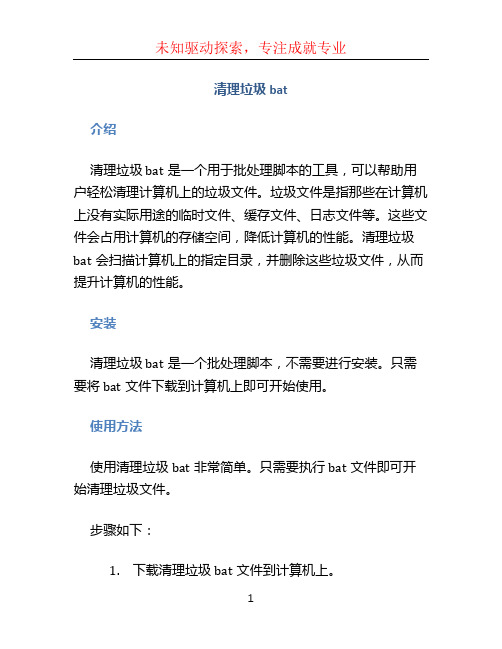
清理垃圾bat介绍清理垃圾bat是一个用于批处理脚本的工具,可以帮助用户轻松清理计算机上的垃圾文件。
垃圾文件是指那些在计算机上没有实际用途的临时文件、缓存文件、日志文件等。
这些文件会占用计算机的存储空间,降低计算机的性能。
清理垃圾bat会扫描计算机上的指定目录,并删除这些垃圾文件,从而提升计算机的性能。
安装清理垃圾bat是一个批处理脚本,不需要进行安装。
只需要将bat文件下载到计算机上即可开始使用。
使用方法使用清理垃圾bat非常简单。
只需要执行bat文件即可开始清理垃圾文件。
步骤如下:1.下载清理垃圾bat文件到计算机上。
**********************:your-username/c lean-junk.bat.git2.双击运行clean-junk.bat文件。
运行清理垃圾bat运行清理垃圾bat3.程序会提示输入要清理的目录。
输入要清理的目录,并按下回车键。
输入要清理的目录输入要清理的目录4.清理垃圾bat会开始扫描指定目录,并删除垃圾文件。
清理垃圾文件清理垃圾文件5.清理完成后,程序会显示清理了多少个文件,并提示清理操作已完成。
清理完成清理完成功能特点清理垃圾bat具有以下功能特点:•批处理脚本:清理垃圾bat是一个批处理脚本,可以在Windows操作系统上直接运行。
•用户友好:清理垃圾bat使用简单,只需要输入要清理的目录即可开始清理垃圾文件。
•清理目录可选:用户可根据需要选择要清理的目录,以便更加精确地清理垃圾文件。
•高效:清理垃圾bat会扫描指定目录下的所有文件,并删除那些被认定为垃圾文件的文件。
这可以帮助用户快速清理计算机上的垃圾文件,提升计算机的性能。
注意事项使用清理垃圾bat时需要注意以下事项:•谨慎选择要清理的目录:清理垃圾bat会删除指定目录下的所有垃圾文件。
因此,在运行清理垃圾bat之前,请仔细选择要清理的目录,并确保目标目录中仅包含要清理的垃圾文件。
•数据丢失风险:由于清理垃圾bat会删除文件,因此请确保要清理的目录中不包含任何重要的文件。
清理电脑垃圾的七个BAT文件
清理电脑垃圾的七个BAT文件qinai © 2007年3月2日网络资源 5751 次浏览第一招:清除系统垃圾轻松流畅上网你是否注意到你的电脑系统磁盘的可用空间正在一天天在减少呢?是不是像老去的猴王一样动作一天比一天迟缓呢?没错!在Windows在安装和使用过程中都会产生相当多的垃圾文件,包括临时文件(如:*.tmp、*._mp)日志文件(*.log)、临时帮助文件(*.gid)、磁盘检查文件(*.chk)、临时备份文件(如:*.old、*.bak)以及其他临时文件。
特别是如果一段时间不清理IE的临时文件夹“Temporary Internet Files”,其中的缓存文件有时会占用上百MB的磁盘空间。
这些LJ文件不仅仅浪费了宝贵的磁盘空间,严重时还会使系统运行慢如蜗牛。
这点相信你肯定忍受不了吧!所以应及时清理系统的LJ文件的淤塞,保持系统的“苗条”身材,轻松流畅上网!朋友来吧,现在就让我们一起来快速清除系统垃圾吧!!下面是步骤很简单就两步!在桌面上点鼠标右键,选择新建一个“记事本”,把下面的字复制进去,点“另存为”,把文件名定为“清除系统LJ.bat”就完成,记住后缀名一定要是.bat,好ok了!你的垃圾清除器就这样制作成功了!双击它就能很快地清理垃圾文件,大约一分钟不到。
PS. 要复制进去的字是见下(红色部分)@echo offecho 正在清除系统垃圾文件,请稍等......del /f /s /q %systemdrive%\*.tmpdel /f /s /q %systemdrive%\*._mpdel /f /s /q %systemdrive%\*.giddel /f /s /q %systemdrive%\*.chkdel /f /s /q %systemdrive%\*.olddel /f /s /q %systemdrive%\recycled\*.*del /f /s /q %windir%\*.bakdel /f /s /q %windir%\prefetch\*.*rd /s /q %windir%\temp & md %windir%\tempdel /f /q %userprofile%\cookies\*.*del /f /q %userprofile%\recent\*.*del /f /s /q "%userprofile%\Local Settings\Temporary Internet Files\*.*"del /f /s /q "%userprofile%\Local Settings\Temp\*.*"del /f /s /q "%userprofile%\recent\*.*"echo 清除系统LJ完成!echo. & pause以后只要双击运行该文件,当屏幕提示“清除系统LJ完成!就还你一个“苗条”的系统了!!到时候再看看你的电脑,是不是急速如飞呢?可别忘了回帖喔!注:LJ就是垃圾的意思!这招比那些所谓的优化大师好用!不会破坏系统文件。
简单清洗电脑+20秒强力清理系统垃圾
简单清洗电脑+20秒强力清理系统垃圾你必须学会清洗电脑—提网速一、每天关机前清洗1、双击“我的电脑”2、右键点C盘3、点“属性”4、点“磁盘清理”5、点“确定”6、再点“是”7、再点“确定”。
8、清理过程中,您可看得到未经您许可(您可点“查看文件”看,就知道了)进来的“临时文件”被清除了,盘的空间多了。
对D,E,F盘也用此法进行。
二、随时进行清理1、打开网页2、点最上面一排里的“工具”3、点“Internet选项”4、再点中间的“Internet临时文件”中的“删除文件”5、再在“删除所有脱机内容”前的方框里打上勾6、再点“确定”7、清完后又点“确定”。
8、这样,可为打开网页和空间提速三、一星期进行所有盘的垃圾清理1、点“开始”2、用鼠标指着“所有程序”3、再指着“附件”,4、再指着“系统工具”5、点“磁盘粹片整理程序”6、点C盘,再点“碎片整理”(这需要很长时间,最好在您去吃饭和没用电脑时进行。
清理中您可看到您的盘里的状况,可将清理前后对比一下)7、在跳出“清理完成”后点“关闭”。
8、按上述方法,对D,E,F盘分别进行清理。
四、给宽带加速,一分钟学会释放电脑保留的20%宽带资源。
1、单击“开始——运行”,输入gpedit.msc回车后即可打开“组策略对象编辑器”。
2、展开“计算机配置——管理模板——网络——QoS数据包计划程序”,双击右面设置栏中的“限制可保留带宽”,在打开的属性对话框中的“设置”选项卡中将“限制可保留带宽”设置为“已启用”,然后在下面展开的“带宽限制(%)”栏将带宽值“20”设置为“0”即可。
3、修改完之后,我们可重新打开IE浏览器或者用BT或迅雷下载文件,发现上网和下载的速度明显提升。
此项修改对XP和VISTA均有效20秒强力清理系统垃圾!因为是增强版,所以简单高效!以前出现够好多系统垃圾处理代码,即30秒或一分钟清理系统垃圾,很简单也很管用,但是效果并不彻底,会留下很多未清理的碎片垃圾,今天发给大家一个增强版的系统垃圾处理代码,由于经过重新整理编写,效果更为明显,只需20秒就可以轻松处理系统垃圾,希望与大家分享交流。
bat命令大全清理系统垃圾更简单
1.Echo 命令命令打开回显或关闭请求回显功能,或显示消息。
如果没有任何参数,echo 命令将显示当前回显设置。
显设置。
语法语法echo [{on|off}] [message] Sample :echo off / echo hello world 在实际应用中我们会把这条命令和重定向符号(也称为管道符号,一般用> >> ^)结合来实)结合来实现输入一些命令到特定格式的文件中.这将在以后的例子中体现出来。
这将在以后的例子中体现出来。
2.@ 命令命令表示不显示@后面的命令,后面的命令,在入侵过程中在入侵过程中在入侵过程中(例如使用批处理来格式化敌人的硬盘)(例如使用批处理来格式化敌人的硬盘)(例如使用批处理来格式化敌人的硬盘)自然不能自然不能让对方看到你使用的命令啦。
让对方看到你使用的命令啦。
Sample :@echo off @echo Now initializing the program,please wait a minite... @format X: /q/u/autoset (format 这个命令是不可以使用/y 这个参数的,可喜的是微软留了个autoset 这个参数给我们,效果和/y 是一样的。
) 3.Goto 命令命令指定跳转到标签,找到标签后,程序将处理从下一行开始的命令。
指定跳转到标签,找到标签后,程序将处理从下一行开始的命令。
语法:goto label (label 是参数,指定所要转向的批处理程序中的行。
)Sample :if {%1}=={} goto noparms if {%2}=={} goto noparms (如果这里的if 、%1、%2你不明白的话,先跳过去,后面会有详细的解释。
)@Rem check parameters if null show usage :noparms echo Usage: monitor.bat ServerIP PortNumber goto end 标签的名字可以随便起,标签的名字可以随便起,但是最好是有意义的字母啦,但是最好是有意义的字母啦,但是最好是有意义的字母啦,字母前加个:字母前加个:字母前加个:用来表示这个字母是标用来表示这个字母是标签,goto 命令就是根据这个:命令就是根据这个:来寻找下一步跳到到那里。
清理系统垃圾的BAT代码
清理系统垃圾的BAT代码@echo offtitle @echo offcolor 2echo.echo.echo 请不要关闭此窗⼝!echo.echo 开始清理垃圾⽂件,请稍等......echo.echo 正在清理Thumbs.db数据库⽂件,请稍等......del c:\Thumbs.db /f/s/q/adel d:\Thumbs.db /f/s/q/adel e:\Thumbs.db /f/s/q/adel f:\Thumbs.db /f/s/q/adel g:\Thumbs.db /f/s/q/adel h:\Thumbs.db /f/s/q/adel i:\Thumbs.db /f/s/q/aecho.echo 清理Thumbs.db数据库完成!echo.echo 正在清理系统分区根⽬录下tmp⽂件,请稍等......del /f /s /q %systemdrive%\*.tmpecho.echo 清理系统分区根⽬录下tmp⽂件完成!echo.echo 正在清理系统分区根⽬录下_mp⽂件,请稍等......del /f /s /q %systemdrive%\*._mpecho.echo 清理系统分区根⽬录下_mp⽂件完成!echo.echo 正在清理系统分区根⽬录下⽇志⽂件,请稍等......del /f /s /q %systemdrive%\*.logecho.echo 清理系统分区根⽬录下⽇志⽂件完成!echo.echo 正在清理系统分区根⽬录下gid⽂件,请稍等......del /f /s /q %systemdrive%\*.gidecho.echo 清理系统分区根⽬录下gid⽂件完成!echo.echo 正在清理系统分区根⽬录下chk⽂件,请稍等......del /f /s /q %systemdrive%\*.chkecho.echo 清理系统分区根⽬录下chk⽂件完成!echo.echo 正在清理系统分区根⽬录下old⽂件,请稍等......del /f /s /q %systemdrive%\*.oldecho.echo 清理系统分区根⽬录下old⽂件完成!echo.echo 正在清理系统分区根⽬录下回收站的⽂件,请稍等......del /f /s /q %systemdrive%\recycled\*.*echo.echo 清理系统分区根⽬录下回收站的⽂件完成!echo.echo 正在清理系统windows⽬录下的所有备份⽂件,请稍等......del /f /s /q %windir%\*.bakecho.echo 清理系统windows⽬录下的所有备份⽂件完成!echo.echo 正在清理系统windows\prefetch\⽬录下预读⽂件,请稍等......del /f /s /q %windir%\prefetch\*.*echo.echo 清理系统windows\prefetch\⽬录下预读⽂件完成!echo.echo 正在清理系统windows临时⽬录下的⽂件,请稍等......rd /s /q %windir%\temp & md %windir%\tempecho.echo 清理系统windows临时⽬录下的⽂件完成!echo.echo 正在清理当前⽤户⽬录下的cookies⽂件,请稍等......del /f /q %userprofile%\cookies\*.*echo.echo 清理当前⽤户⽬录下的cookies⽂件完成!echo.echo 正在清理⽤户⽬录下⽤户最近使⽤的信息⽂件,请稍等......del /f /q %userprofile%\recent\*.*echo.echo 清理⽤户⽬录下⽤户最近使⽤的信息⽂件完成!echo.echo 正在清理⽤户⽬录下的Internet临时⽂件,请稍等......del /f /s /q "%userprofile%\Local Settings\Temporary Internet Files\*.*" echo.echo 清理⽤户⽬录下的Internet临时⽂件完成!echo.echo 正在清理⽤户⽬录下的临时⽂件,请稍等......del /f /s /q "%userprofile%\Local Settings\Temp\*.*"echo.echo 清理⽤户⽬录下的临时⽂件完成!echo.echo 正在清理⽤户⽬录下最近打开⽂件记录,请稍等......del /f /s /q "%userprofile%\recent\*.*"echo.echo 清理⽤户⽬录下最近打开⽂件记录完成!ECHO.ECHO ⽂件清理完毕!本程序将在3秒后退出!现在进⼊倒计时......... @echo offecho WScript.Sleep 300 > %temp%.\tmp$$$.vbsset /a i =3:Timeoutif %i% == 0 goto Nextsetlocalset /a i = %i% - 1echo 倒计时 (i)cscript //nologo %temp%.\tmp$$$.vbsgoto Timeoutgoto End:Nextcls &echo.for %%f in (%temp%.\tmp$$$.vbs*) do del %%fecho。
- 1、下载文档前请自行甄别文档内容的完整性,平台不提供额外的编辑、内容补充、找答案等附加服务。
- 2、"仅部分预览"的文档,不可在线预览部分如存在完整性等问题,可反馈申请退款(可完整预览的文档不适用该条件!)。
- 3、如文档侵犯您的权益,请联系客服反馈,我们会尽快为您处理(人工客服工作时间:9:00-18:30)。
自制一键清理系统垃圾bat
大多数人都知道随着电脑使用时间边长,电脑中积累的垃圾文件会越来越多。
通过安全软件来清除电脑中的垃圾是不错的方法,但是对于部分喜欢“轻量”应用的用户来说能够轻松一键的清理电脑垃圾是最理想的操作。
在Windows在安装和使用过程中都会产生相当多的垃圾文件,包括临时文件(如:*.tmp、*._mp)、临时帮助文件(*.gid)、磁盘检查文件(*.chk)、临时备份文件(如:*.old、*.bak)以及其他临时文件。
特别是如果一段时间不清理IE的临时文件夹“TemporaryInternetFiles”,其中的缓存文件有时会占用上百MB的磁盘空间。
这些LJ文件不仅仅浪费了宝贵的磁盘空间,严重时还会使系统运行慢如蜗牛。
这点相信你肯定忍受不了吧!所以应及时清理系统的LJ文件的淤塞,保持系统的“苗条”身材,轻松流畅上网!朋友来吧,现在就让我们一起来快速清除系统垃圾吧!!下面是步骤很简单就两步!
在电脑屏幕的左下角按“开始→程序→附件→记事本”,把下面的文字复制进去,点“另存为”,路径选“桌面”,保存类型为“所有文件”,文件名为“清除系统LJ.bat”,就完成了。
记住后缀名一定要是.bat,ok!你的垃圾清除器就这样制作成功了!双击它就能很快地清理垃圾文件,大约一分钟不到。
复制下面代码粘贴到笔记本上:
@echo offecho 《清理垃圾文件》
echo 正在清理系统垃圾文件,请稍等……echo 删除文件或目
录:%systemdrive%\*.tmpdel /f /s /q “%systemdrive%\*.tmp”
echo 删除文件或目录:%systemdrive%\*._mpdel /f /s /q
“%systemdrive%\*._mp”
echo 删除文件或目录:%systemdrive%\*.giddel /f /s /q
“%systemdrive%\*.gid”
echo 删除文件或目录:%systemdrive%\*.chkdel /f /s /q
“%systemdrive%\*.chk”
echo 删除文件或目录:%systemdrive%\*.olddel /f /s /q
“%systemdrive%\*.old”
echo 删除文件或目录:%systemdrive%\recycled\*.*del /f /s /q
“%systemdrive%\recycled\*.*”
echo 删除文件或目录:%windir%\*.bakdel /f /s /q “%windir%\*.bak”
echo 删除文件或目录:%windir%\prefetch\*.*del /f /s /q
“%windir%\prefetch\*.*”
echo 删除文件或目录:%windir%\temprd /s /q “%windir%\temp” & md “%windir%\temp”
echo 删除文件或目录:%userprofile%\cookies\*.*del /f /q
“%userprofile%\cookies\*.*”
echo 删除文件或目录:%userprofile%\recent\*.*del /f /q
“%userprofile%\recent\*.*”
echo 删除文件或目录:%userprofile%\Local Settings\Temporary Internet Files\*.*del /f /s /q “%userprofile%\Local Settings\Temporary Internet Files\*.*”
echo 删除文件或目录:%userprofile%\Local Settings\Temp\*.*del /f /s /q “%userprofile%\Local Settings\Temp\*.*”
echo 删除文件或目录:%userprofile%\recent\*.*del /f /s /q
“%userprofile%\recent\*.*”
echo. & echo 清理垃圾文件完成,按任意键结束。
pause>nul
这样一个简单制作一键清理系统垃圾bat的方法是极度简单的,把制作完成的bat文件放在桌面上只要简单的双击打开即可完成垃圾清理,方便快捷。
